Сколько времени занимает создание сайта на WordPress?
 мая, 27 2024
мая, 27 2024
Создание сайта на WordPress — это процесс, который каждый может освоить, но требует внимания к деталям и терпения. Вы можете подумать, что главное — просто скачать WordPress и выбрать тему, но это лишь верхушка айсберга. От вашего опыта, предпочтений в дизайне и функциональных нужд зависят сроки выполнения работы.
Первый шаг — понять, что вы хотите от своего сайта. Это как строить дом: нужно заранее определиться с комнатами и их назначением. Хотите ли вы блог, онлайн-магазин или корпоративный сайт? У каждого из вариантов свои особенности и требования, что влияет на время разработки.
Один из ключевых вопросов, влияющих на скорость создания сайта, — это ваш уровень знакомства с платформой. Если вы начинающий, приготовьтесь к изучению многих новых терминов и понятий. Те, кто работает с WordPress уже не первый год, обычно тратят меньше времени на базовые моменты и быстрее переходят к деталям.
- Подготовка: Что нужно знать перед началом
- Выбор и настройка темы
- Установка и оптимизация плагинов
- Тестирование и отладка сайта
- Запуск и поддержка: что дальше?
Подготовка: Что нужно знать перед началом
Перед тем как погрузиться в мир разработки сайтов на WordPress, стоит проработать базовую подготовку. Это поможет избежать сценариев, когда приходится делать шаг назад из-за упущенных деталей.
Определение цели и типа сайта
Первое, что стоит сделать — чётко определить, чего вы хотите достичь. Это может быть личный блог, где вы делитесь своими мыслями, или полноценный онлайн-магазин, чтобы продавать товары. Разные типы сайтов требуют разных усилий и инструментов.
Планирование структуры сайта
На этом этапе важно продумать, как будет организован ваш контент. Составьте карту сайта, включающую основные страницы, например, "Главная", "О нас", "Контакты" и другие, которые вы считаете нужными. Удобная навигация — ключевой фактор для пользователей.
Выбор домена и хостинга
Выбор доменного имени может оказаться сложным процессом. Оно должно быть легко запоминающимся и отражать суть вашего сайта. Важно выбрать надёжного хостинг-провайдера, так как от этого зависит работоспособность вашего сайта. Популярные варианты включают Bluehost, SiteGround, и HostGator.
Установка WordPress
Большинство хостинг-провайдеров предлагают простую установку WordPress в один клик. Перед установкой убедитесь, что все технические требования соблюдены. Актуальная на момент написания версия — WordPress 6.0, и она требует минимальной версии PHP 7.4.
| Параметр | Требования |
|---|---|
| PHP | 7.4 или выше |
| MySQL | 5.7 или выше |
| RAM | не менее 2 ГБ |
Тщательная подготовка перед началом работы помогает сэкономить время и освободиться от ненужных исправлений в будущем. Не спешите переходить к разработке; время, потраченное на планирование, оправдается сторицей.
Выбор и настройка темы
Когда речь заходит о создании сайта на WordPress, выбор темы — это один из самых важных этапов. Ведь тема определяет внешний вид и функциональность вашего сайта. В WordPress существует тысяча бесплатных и платных тем, и каждая из них предлагает разные возможности и стиль.
Как выбрать идеальную тему?
- Определите цели сайта. Задайте себе вопросы: Какой это сайт, блог или магазин? Какие функции вам понадобятся?
- Исследуйте варианты. Посмотрите темы в официальном каталоге WordPress и на других известных платформах.
- Проверьте отзывы. Хорошие оценки и положительные отзывы пользователей часто говорят о качестве темы.
- Проверьте адаптивность. Большинство пользователей посещают сайты с мобильных устройств, поэтому важно, чтобы тема смотрелась круто на всех экранах.
Настройка темы: важные шаги
- После выбора темы установите её через панель управления WordPress. Это просто: скачайте тему и загрузите её через раздел «Темы».
- Настройте внешний вид. В фаворе уникальность! Персонализируйте цвета, шрифты и расположение элементов. Это создаст ваш фирменный стиль.
- Обязательно настройте виджеты и меню. Это сделает навигацию по сайту более органичной и удобной.
Некоторые темы могут поддерживать интеграцию с плагинами, такими как WooCommerce для магазинов или Elementor для визуального редактирования. Заранее узнайте об этом, чтобы не тратить время зря.
И не забывайте про регулярные обновления темы. Они не только исправляют ошибки, но и увеличивают безопасность вашего сайта.
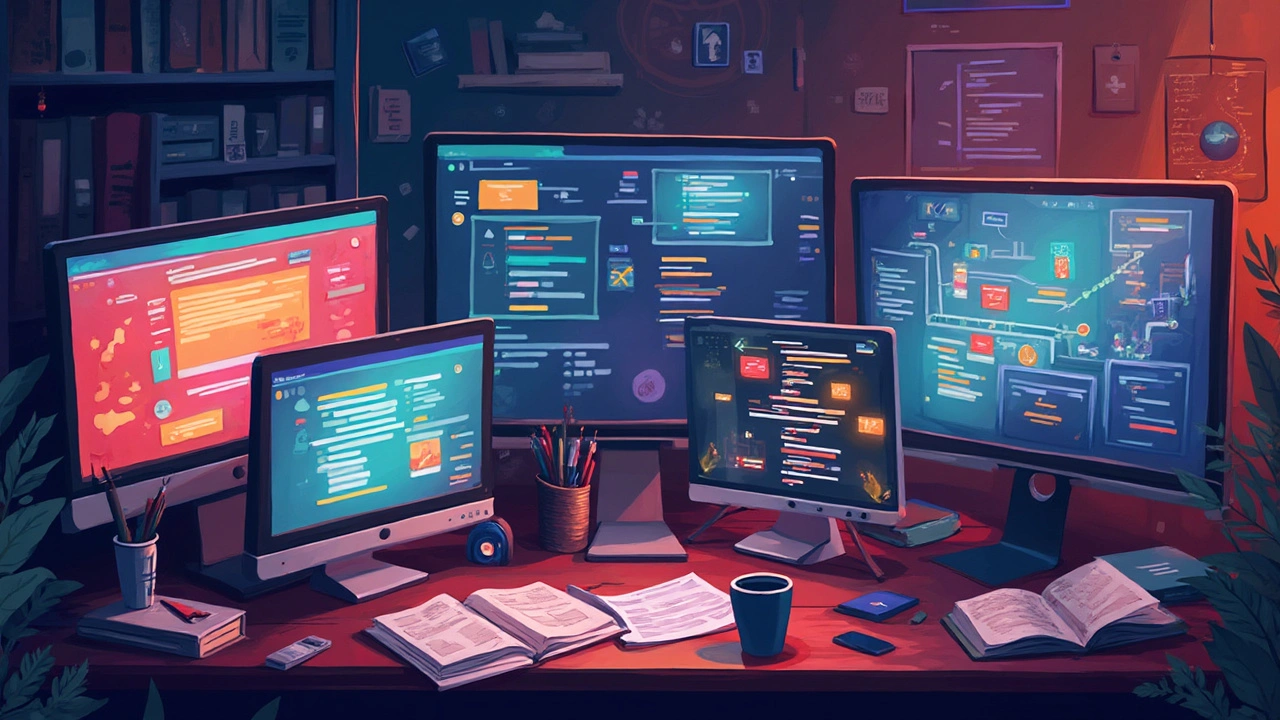
Установка и оптимизация плагинов
Установка плагинов на ваш сайт WordPress может значительно расширить его функционал, но нужно быть осторожным, чтобы не перегрузить сайт. Выбор правильных плагинов — залог стабильной работы вашего ресурса.
Выбор правильных плагинов
Существует более 50,000 плагинов в каталоге WordPress, каждый из которых предназначен для выполнения своей специфической задачи. Популярные плагины, такие как Yoast SEO и WooCommerce, предлагают массу возможностей для улучшения поисковой оптимизации и создания онлайн-магазина, соответственно.
Процесс установки
- Перейдите в админ-панель WordPress и откройте раздел 'Плагины'.
- Нажмите 'Добавить новый' и введите название плагина в строке поиска.
- После нахождения нужного нажмите 'Установить', а затем 'Активировать'.
Как оптимизировать плагины
Оптимизация плагинов не менее важна, чем их установка. Избыток плагинов может негативно сказаться на скорости страницы.
- Регулярно обновляйте плагины, чтобы исключить уязвимости;
- Следите за отзывами и рейтингами плагинов перед их установкой;
- Удаляйте неактивные и ненужные плагины.
Тестирование и производительность
После установки важно протестировать сайт на скорость загрузки. Используйте инструменты, такие как Google PageSpeed Insights, чтобы узнать, как плагины влияют на производительность.
Рекомендацией также является установка плагина кэширования, например, WP Super Cache, чтобы улучшить скорость отклика сайта.
Не забывайте регулярно проверять логи на наличие ошибок и своевременно их исправлять.
Тестирование и отладка сайта
Когда ваш WordPress сайт почти готов, остаётся только самая важная часть — тестирование и отладка. Забавно, но часто именно здесь находится множество мелких проблем, которые требуют внимания.
Основные этапы тестирования:
- Функциональное тестирование: Пройдите через все функции вашего сайта. Проверьте, работают ли формы, правильно ли отображаются элементы навигации и все ли страницы доступны. Если вы создаёте онлайн-магазин, убедитесь, что процессы покупки и оплаты работают без сбоев.
- Кросс-браузерное тестирование: Ваш сайт может отлично выглядеть в Chrome, но, возможно, испытывает проблемы в Safari или Firefox. Используйте инструменты вроде BrowserStack, чтобы проверить кросс-браузерную совместимость.
- Мобильное тестирование: Отображение на мобильных устройствах невероятно критично, так как большая часть трафика приходит с мобильных. Просмотрите сайт на различных гаджетах и экранах с разным разрешением.
Отладка кода
Если что-то не работает, как задумано, вы, возможно, столкнулись с ошибками в коде. Используйте Плагины, такие как Debug Bar, чтобы быстро найти и исправить ошибки. Также следите за тем, чтобы не было конфликтов между плагинами или темами.
Оптимизация скорости сайта
Пользователи не любят ожидания. Убедитесь, что ваш сайт загружается быстро. Проверьте скорость с помощью инструментов вроде Google PageSpeed Insights. Если сайт медленный, начните с сжатия изображений, уменьшения запросов к серверу и использования плагинов, таких как WP Super Cache.
После завершения всех тестов и отладки, вы можете быть уверены, что ваш веб-ресурс готов к публичному запуску. Не забывайте периодически проверять сайт даже после запуска, чтобы поддерживать его в лучшем виде.

Запуск и поддержка: что дальше?
Ну вот, сайт создан. Но запуск — это только начало. Чтобы сайт на WordPress работал как часы, важно грамотно организовать поддержку и регулярное обновление.
Подготовка к запуску
Перед тем как сайт станет видимым миру, убедитесь, что все протестировано и работает корректно. Проверьте отображение на различных устройствах и браузерах, чтобы быть уверенным, что пользователи получают одинаково хороший опыт. Сделайте визуальный и функциональный аудит страниц.
Регулярные обновления
Поддержка сайта включает обновление плагинов, тем и самого WordPress. Это важно не только для добавления новых функций, но и для обеспечения безопасности. Обновления часто закрывают обнаруженные уязвимости, так что пропускать их не стоит.
- Планируйте регулярные бэкапы. Это позволит быстро восстановить сайт в случае техпроблем.
- Проводите анализ перфоманса: следите за скоростью загрузки страниц и оптимизируйте где нужно.
- Проверяйте SEO параметры и, если необходимо, корректируйте их.
Мониторинг и улучшение
Следите за тем, как пользователи взаимодействуют с контентом. Используйте инструменты аналитики, такие как Google Analytics, чтобы отслеживать посещаемость и поведение пользователей. Это поможет вам понимать, что нравится вашим посетителям, а что можно улучшить.
Если вы планируете развивать сайт, подумайте о добавлении новых разделов или функций. Создание сайта — это техника, а вот его поддержка — настоящее искусство, которое помогает вашему проекту расти и оставаться актуальным.
